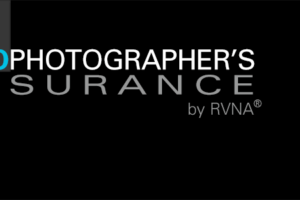Como recuperar fotos no Mac OS X
Um grande receio de todo fotógrafo é que seu cartão de memória de algum problema e acabar perdendo as fotos que estavam no mesmo!
Anteriormente eu já tinha escrito um artigo no Fotografia-DG sobre como recuperar fotos apagadas em dispositivos no windows através do Pandora Recovery.
Hoje eu irei ensinar como recuperar fotos no Mac OS X, pois o Pandora não tem suporte para esse sistema operacional.
Antes de começar a utilizar o OS X eu não estava mais utilizando o pandora, pois havia conseguido um outro software pago que estava tendo um desempenho melhor que o pandora. O software veio de brinde após eu ter comprado um cartão da LEXAR. Ele se chama Image Rescue.
Mostrarei um passo-a-passo de como recuperar fotos com ele:
Você pode baixar/adquirir o software através do site da lexar. (http://www.lexar.com/imagerescue)
Antes de abrir o Image Rescue plugue seu cartão de memória em seu leitor de cartão e conecte ele no computador e em seguida abra o Image Recue.
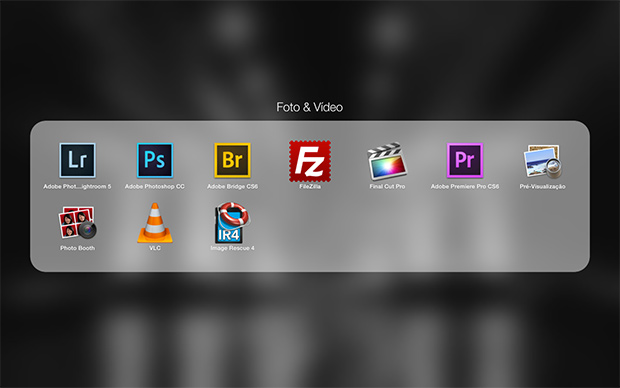
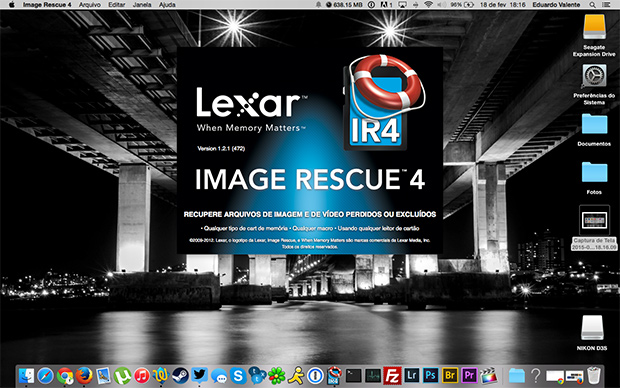
Automaticamente ele irá detectar seu cartão de memória. Basta clicar em SCAN que o software irá realizar a busca pelos arquivos de seu cartão que foram deletados.
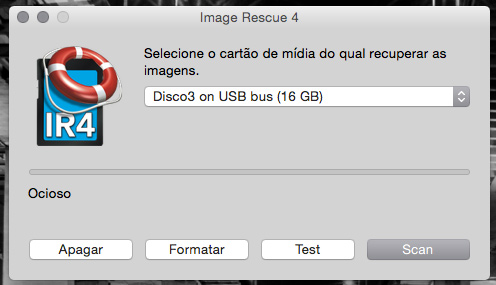
Aparecerá uma nova janela com uma barra de status do escaneamento. Deixe o programa rodando, pois dependendo o tamanho de seu cartão poderá demorar alguns minutos.
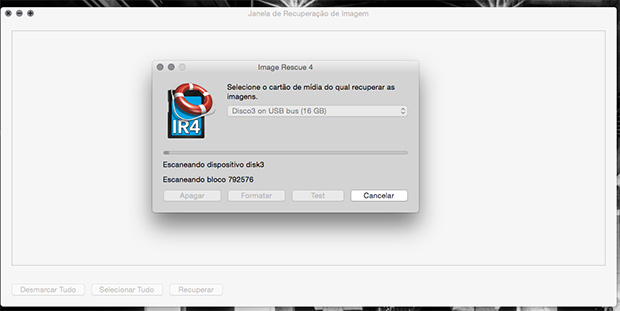
Após o escaneamento do cartão ele começará o processamento dos dados recuperados.
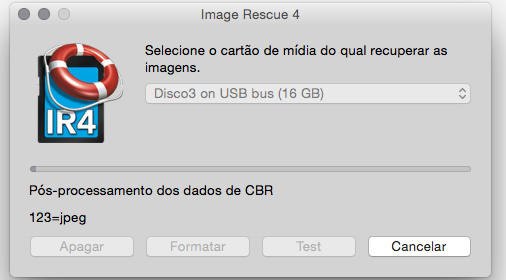
Em seguida as imagens encontradas começarão a aparecer.
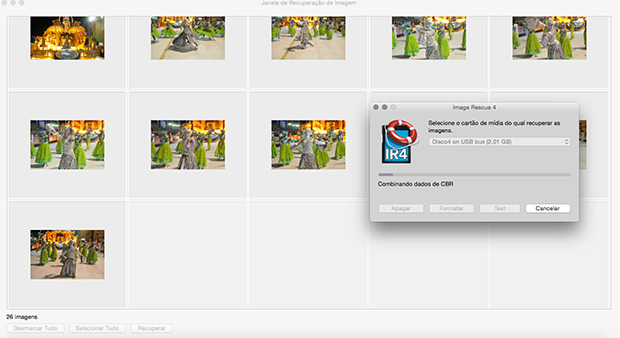
Após concluído o processo de escaneamento e processamento você pode selecionar as imagens que deseja recuperar.
Selecionei algumas imagens e vou mandar recuperar.
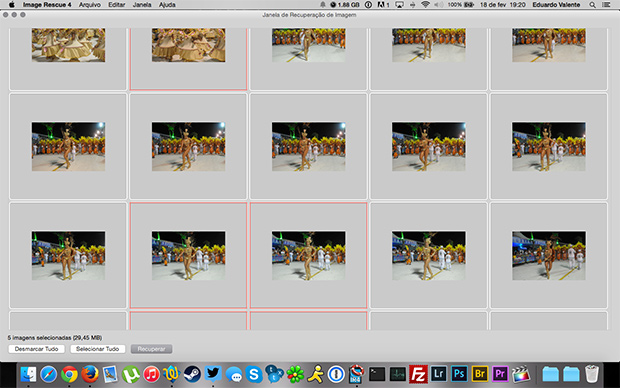
Após clicar em recuperar ele irá pedir uma pasta para salvar as imagens. No meu caso criarei uma pasta “Fotos Recuperadas” em meu desktop.
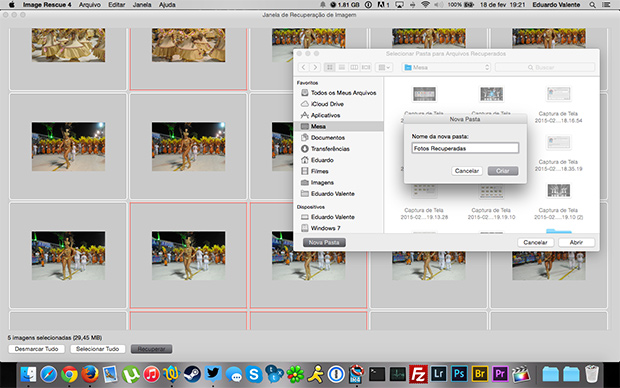
Feito isso ele irá salvar as imagens nesta pasta e quando estiver finalizado ele mostrará a seguinte mensagem.

Prontinho! Você conseguiu recuperar suas fotos perdidas.
Lembrando que o Image Rescue também tem uma versão para windows e você pode baixar em www.lexar.com/imagerescue.
Até a próxima :-)